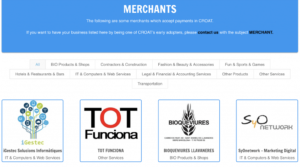A fő asztali gépem egy AMD Threadripper 1950x és egy Vega 64, így ha nem játékra vagy munkára használom, azt szeretném, ha érmék bányászata lenne. A probléma az, hogy néha elfelejtem elindítani XMRStak egy hosszú munkanap vagy késő esti játék után. Ez kihagyott érméket jelent, és ez boldogtalanná tesz.
Ezért úgy döntöttem, hogy kutakodok, és beállítom az XMRStak-ot, hogy egy meghatározott tétlenségi idő után az XMRStak beinduljon, és magától elkezdjen működni.
A legjobb rész? Nincs szükség extra szoftverre. A Windows 10 rendszerben már minden készen áll az Ön számára.
Az XMRStak elindításához használja a Feladatütemezőt
Lépjen a Keresés elemre, írja be a Feladatütemezőt, majd kattintson a megnyitáshoz.
A Műveletek részben kattintson a Feladat létrehozása lehetőségre
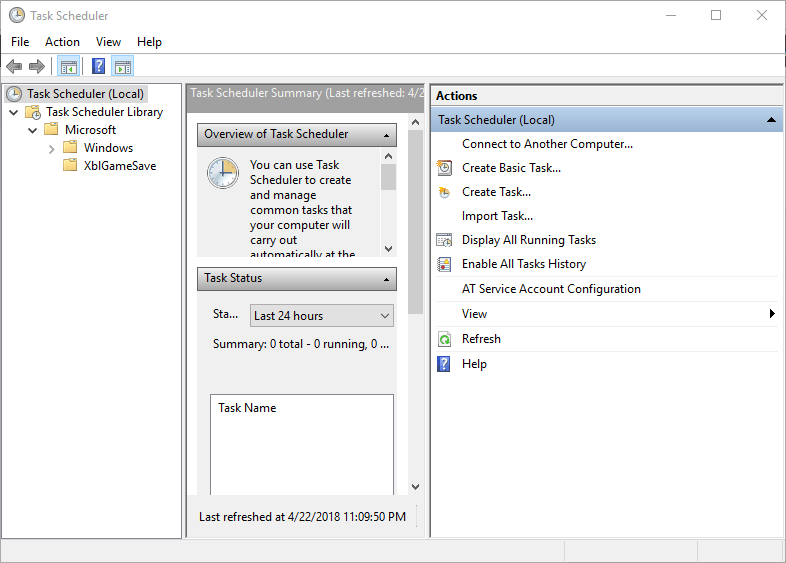
A következő ablakban töltse ki az adatokat az alábbiak szerint:
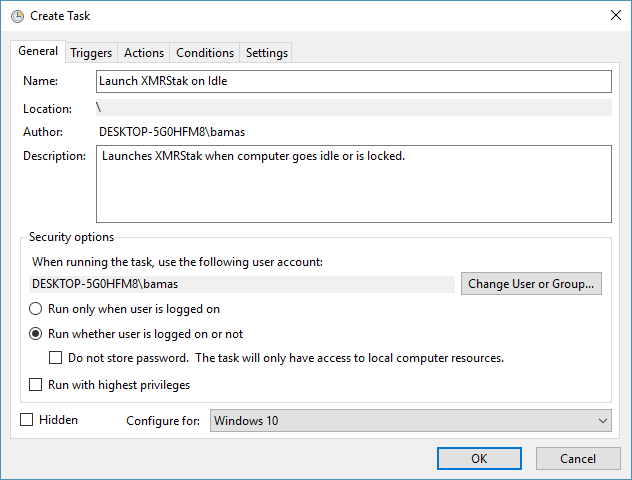
Kattintson a Triggerek fülre, és állítsa be az alábbiak szerint:
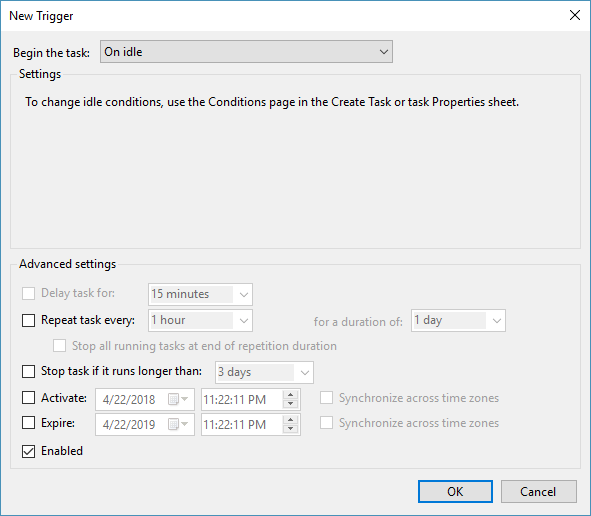
Kattintson az OK gombra, majd kattintson a Műveletek fülre, és töltse ki az alábbiak szerint:
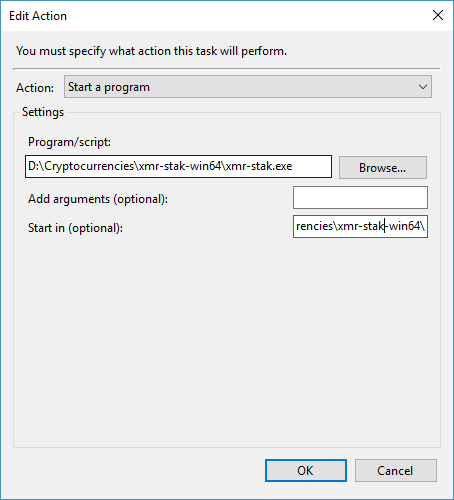
Kattintson az OK gombra, majd kattintson a Feltételek fülre, és töltse ki az alábbiak szerint (igazítsa be az Ön beállításait):
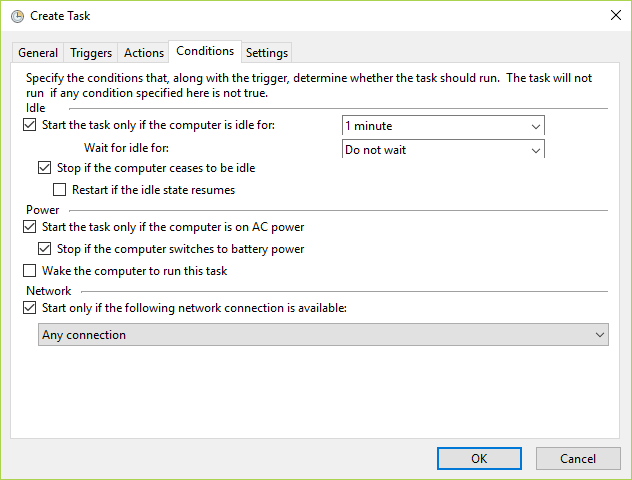
Kattintson a gombra, majd kattintson a Beállítások fülre, és töltse ki az alábbiak szerint:
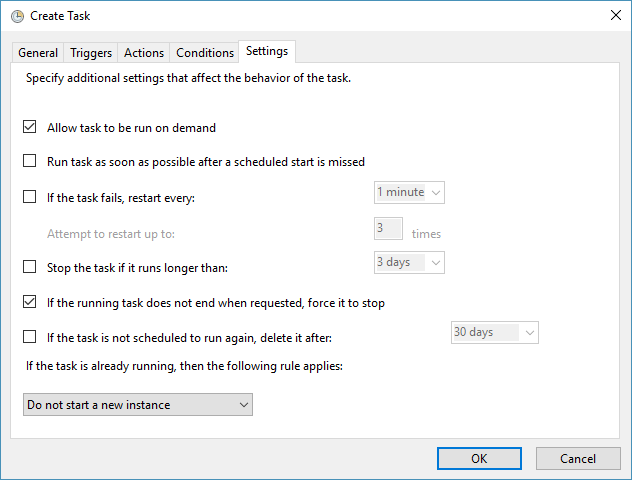
Most kattintson az OK gombra, majd ismét az OK gombra a feladat mentéséhez. Most látnia kell az alábbi listában:
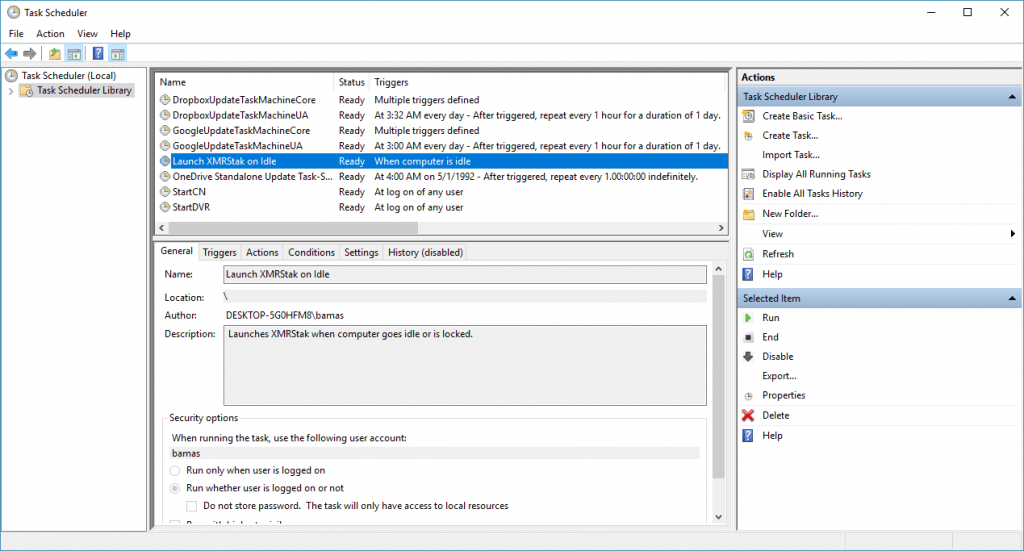
Gratulálunk, most nem fogod összerúgni magad, amiért elalvás előtt elindítottad az XMRStak-ot!
Megjegyzések
A Windows 15 percenként ellenőrzi, hogy a számítógép tétlen állapotban van-e. Ez kívül esik a feladatütemezőben. Tehát nem fog minden percben futni, csak minden alkalommal, amikor a Windows megjegyzi, hogy a számítógép tétlen, majd +1 perc.
Ha többet szeretne olvasni a Task Idle Conditions-ről, nézze meg a Microsoft hivatalos oldalát itt: https://msdn.microsoft.com/en-us/library/windows/desktop/aa383561(v=vs.85).aspx
Témacímkék:
Forrás: https://www.cryptocurrencyfreak.com/2018/04/22/start-xmrstak-computer-idle-windows-10/